Cara Memperbaiki YouTube Tidak Akan Bermain Di Latar Belakang Di Iphone
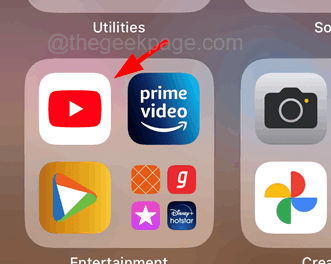
- 2055
- 525
- Ronnie Hermann
Untuk menonton mana -mana video atau bermain jukebox kegemaran anda di iPhone anda, YouTube adalah aplikasi yang datang ke fikiran anda dengan betul? Ya. Tetapi adakah anda tahu banyak pengguna iPhone telah mula mengadu mengenai masalah? Masalahnya ialah aplikasi YouTube perlu berada di skrin untuk berfungsi dan apabila pengguna beralih ke aplikasi lain atau mengunci iPhone mereka, YouTube berhenti memainkan video tersebut.
Biasanya, kebanyakan pengguna iPhone digunakan untuk membuka video atau muzik di aplikasi YouTube dan kemudian mula meneroka aplikasi lain di iPhone mereka untuk kerja lain sementara masih dapat mendengar audio yang dimainkan oleh aplikasi YouTube.
Semasa menganalisis isu di atas, kami telah menyusun sekumpulan penyelesaian yang dijelaskan dalam artikel di bawah yang akan membantu anda menyelesaikan masalah ini di iPhone anda.
Isi kandungan
- Betulkan 1 - Periksa tetapan main latar belakang YouTube anda
- Betulkan 2 - Sahkan keahlian premium YouTube anda
- Betulkan 3 - Periksa ketersediaan premium YouTube
- Betulkan 4 - Kemas kini YouTube anda dan tutup aplikasi latar belakang lain
- Betulkan 5 - Gunakan safari untuk bermain youtube di latar belakang
Betulkan 1 - Periksa tetapan main latar belakang YouTube anda
Terdapat tetapan pada aplikasi YouTube yang dipanggil Latar Belakang Play, yang apabila dimatikan tidak membiarkan aplikasi YouTube dijalankan di latar belakang. Oleh itu, kami mencadangkan pengguna kami menyemak tetapan main latar belakang YouTube mereka dan membolehkannya.
Langkah 1: Buka Youtube aplikasi dengan mengetuk Youtube aplikasi dari skrin utama seperti yang ditunjukkan di bawah.
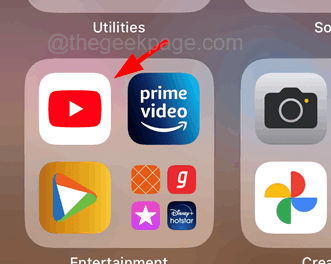
Langkah 2: Setelah dibuka, ketik pada Ikon Profil Akaun Google Hadir di sebelah kanan atas aplikasi YouTube seperti yang ditunjukkan di bawah.
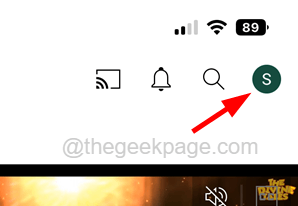
Langkah 3: Sekarang ketik pada Tetapan pilihan dari senarai seperti yang ditunjukkan.
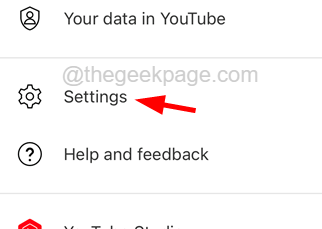
Langkah 4: Buka Latar Belakang & Muat turun pilihan dengan mengetuk sekali.
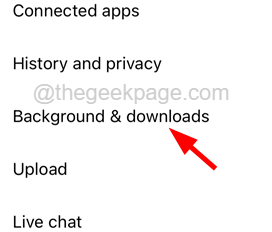
Langkah 5: Sekarang ketik pada Bermain latar belakang menetapkan sekali.
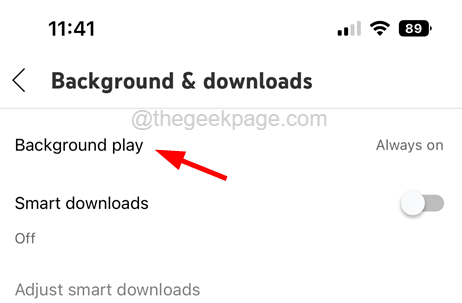
Langkah 6: Pilih Sentiasa dihidupkan pilihan dari senarai yang ditunjukkan pada Bermain latar belakang halaman seperti yang ditunjukkan dalam tangkapan skrin di bawah.
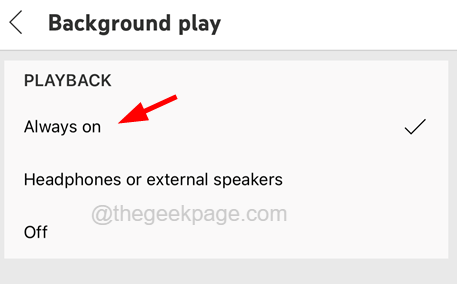
Betulkan 2 - Sahkan keahlian premium YouTube anda
Sekiranya Keahlian Premium YouTube tamat, anda tidak akan dapat menggunakan faedahnya yang termasuk ciri main balik latar belakang. Oleh itu, sila periksa sama ada keahlian premium YouTube tamat atau tidak.
Langkah 1: Buka aplikasi YouTube di iPhone anda dan ketik pada Ikon Profil Akaun Google Hadir di sebelah kanan atas aplikasi YouTube seperti yang ditunjukkan di bawah.
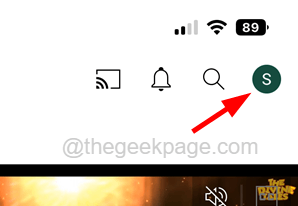
Langkah 2: Ketik pada Pembelian dan Keahlian pilihan seperti yang ditunjukkan dalam tangkapan skrin di bawah.
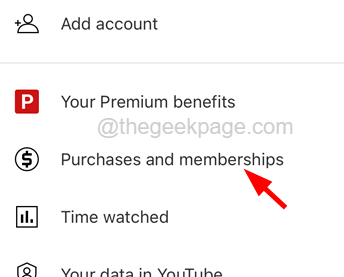
Langkah 3: Halaman ini akan menunjukkan kepada anda semua pembelian dan keahlian yang anda ada di akaun YouTube anda.
Langkah 4: Sekiranya tidak ada keahlian premium di akaun anda, sila langgannya dan periksa apakah masalahnya diselesaikan.
Betulkan 3 - Periksa ketersediaan premium YouTube
Terdapat kemungkinan bahawa anda sedang mengembara melalui negara lain di mana faedah premium YouTube tidak tersedia. Oleh itu, periksa sama ada ini boleh menjadi masalah untuk masalah ini.
Sekiranya ya, jangan risau, anda boleh mula menggunakan manfaat premium YouTube sebaik sahaja anda berada di negara di mana ia tersedia. Sebagai alternatif, jika anda ingin menyemak negara mana yang menyediakan premium YouTube, klik di sini.
Betulkan 4 - Kemas kini YouTube anda dan tutup aplikasi latar belakang lain
Apabila aplikasi YouTube tidak dikemas kini pada iPhone anda, ini mungkin menyebabkan isu yang dibincangkan di atas dalam artikel ini. Oleh itu, sila cuba kemas kini aplikasi YouTube anda di iPhone anda dan juga menutup aplikasi latar belakang yang lain.
Langkah 1: Ketik pada ikon App Store dari skrin Utama untuk membuka aplikasi App Store pada iPhone anda.
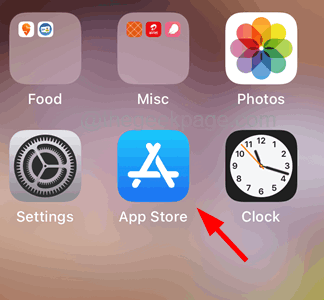
Langkah 2: Ketik pada Cari butang di sudut kanan bawah aplikasi App Store.
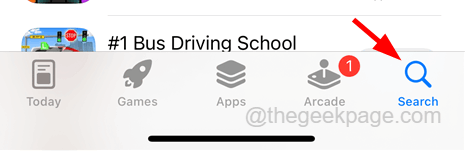
Langkah 3: Jenis Youtube di bar carian di bahagian atas aplikasi App Store dan ketik pada Youtube Pilihan dari hasil dropdown seperti yang ditunjukkan di bawah.
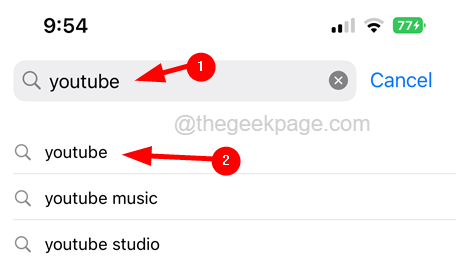
Langkah 4: Ia Membuka Halaman Aplikasi YouTube di App App App anda.
Langkah 5: Sekiranya ia memaparkan Kemas kini Kemudian sila ketik untuk mengemas kini aplikasi YouTube. Jika tidak, ia akan menunjukkan Buka.
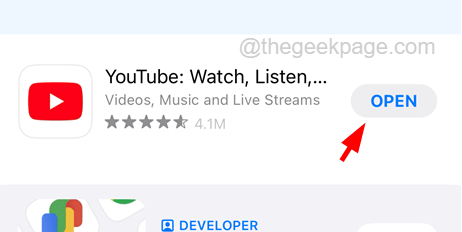
Langkah 6: Setelah mengemas kini aplikasi YouTube, sila tutup semua aplikasi lain yang berjalan di latar belakang bersama dengan aplikasi YouTube.
Betulkan 5 - Gunakan safari untuk bermain youtube di latar belakang
Jika anda berfikir walaupun mempunyai keahlian premium pada aplikasi YouTube yang dikemas kini juga tidak menyelesaikan masalah ini, maka anda boleh cuba menggunakan aplikasi Safari pada iPhone anda untuk mengakses dan menggunakan YouTube di latar belakang seperti yang dijelaskan di bawah.
Langkah 1: Ketik pada Safari Permohonan dari skrin utama untuk membukanya seperti yang ditunjukkan di bawah.
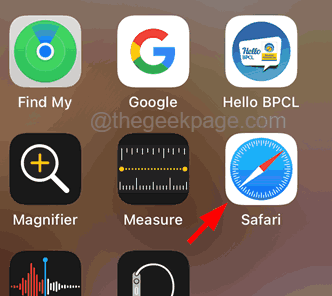
Langkah 2: Sekarang taipkan Youtube.com Di bar alamat aplikasi safari seperti yang ditunjukkan dalam imej di bawah.
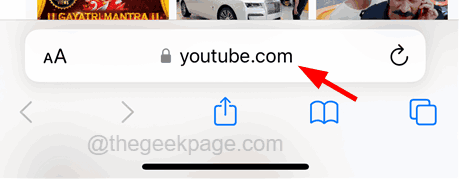
Langkah 3: Setelah anda memuatkan halaman YouTube dan log masuk menggunakan kelayakan anda, ketik pada Aa Tandatangan di sebelah kiri bar alamat sekali.
Langkah 4: Kemudian pilih Meminta laman web desktop dari menu dengan mengetuknya sekali seperti yang ditunjukkan di bawah.
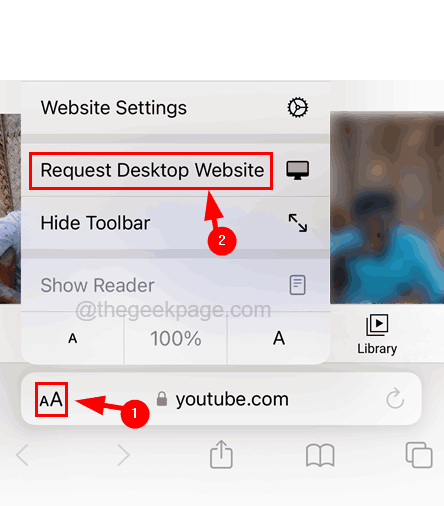
Langkah 5: Sekarang anda boleh mengaksesnya dan menggunakannya sebagai latar belakang semasa menggunakan aplikasi lain.
- « Cara Memperbaiki Kedai Play Google Tidak Membuka
- Cara Mengubah Negara Dalam Aplikasi Kedai Google Play »

